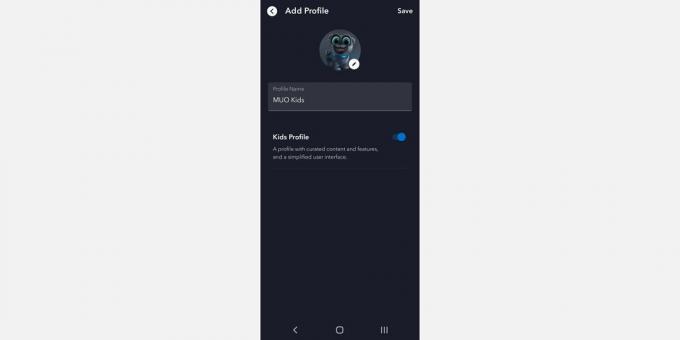זו עבודה קשה לפקוח עין באיזה תוכן הילדים שלך צופים, אבל הדברים קצת יותר קלים כשזה מגיע לדיסני+. אם יש דבר אחד שהפלטפורמה צדקה, זה בקרת הורים.
למרבה המזל, אתה יכול בקלות לבצע את כל ההתאמות הנדרשות לבקרת ההורים של Disney+, כדי שתדע שהילדים שלך צופים רק בתוכן המותאם לגיל.
אילו תכונות בקרת הורים מציעה דיסני+
דיסני+ כולל המון תוכן, החל מתוכניות וסרטים המתאימים לקהל הצעיר ועד לכותרים שאינם מתאימים לבני המשפחה הצעירים ביותר, כמו סרטי מארוול, מלחמת הכוכבים ועוד. הדברים מאתגרים אפילו יותר מחוץ לארצות הברית, שם תוכן Hulu, למשל, מגיע לדיסני+ תחת מרכז הכוכבים.
לכן, הפלטפורמה הטמיעה מספר תכונות אבטחה כדי להבטיח שלהורים תהיה שליטה על הכל, וזה אחד מהאפשרויות סיבות שאתה צריך להירשם לדיסני+.
דירוגי גיל
קודם כל, כל התוכן מגיע עם דירוגי גיל. בדרך זו, תוכל להתאים את כל הפרופילים להצגת תוכן המותאם לגיל בלבד.
פרופילי ילדים
שנית, אתה יכול בקלות צור פרופיל ילדים בדיסני+. סימון פרופיל כשייך לילד מגביל באופן אוטומטי את התוכן שאליו הוא יכול לגשת ומספק להם תוכן ותכונות אוצרות. בנוסף, הממשק פשוט לגישה קלה יותר.
PIN של פרופיל
דבר נוסף שדיסני+ הטמיעה הוא מספרי PIN של פרופיל הנדרשים כדי להזין פרופילים למבוגרים. בכל פעם שאתה מחליף פרופיל או מפעיל את Disney+, עליך להזין את ה-PIN ליתר ביטחון.
הגבלות על יצירת פרופיל
יתר על כן, ילדים חכמים לא יוכלו להערים עליך על ידי יצירת פרופילים חדשים בזמן שאתה לא מחפש. אם תרצה, תוכל להבטיח שאתה היחיד שיכול ליצור ולנהל את פרופילי Disney+ שלך על ידי דרישת סיסמה לפני יצירת פרופיל חדש.
כיצד להשתמש בבקרת הורים בדיסני+ (שולחן עבודה)
הגדרת בקרת הורים בחשבון Disney+ שלך אינה קשה במיוחד. עם זאת, בוא ניקח אותך דרך כל השלבים.
בחר את דירוגי התוכן הנכונים עבור הילדים שלך
- טען את Disney+ בדפדפן שלך, רחף מעל סמל הפרופיל שלך ועבור אל ערוך פרופילים.
- בחר את הפרופיל שברצונך לערוך.
- גלול מטה אל שליטה הורית ולבחור דירוג תוכן.
- אם אתה צריך, הזן את הסיסמה שלך.
- בחר את דירוג הגיל שאתה רוצה. בחר בין 0+, 6+, 9+, 12+, 14+, 16+ ו-18+. בחירתך תגביל את התוכן הזמין עבור אותו פרופיל ספציפי לכותרות המתאימות לגיל הספציפי ומטה.
- נְקִישָׁה להציל.
צור פרופיל ילדים
- עבור אל דיסני+ ולחץ הוסף פרופיל.
- בחר אחד מהאווטרים הזמינים.
- מלא את שם הפרופיל.
- הפוך את השקף עבור פרופיל ילדים כדי ליצור פרופיל עם תוכן אוצר וממשק פשוט.
- נְקִישָׁה להציל.
השתמש ב-PIN של פרופיל
- טען את Disney+, רחף מעל הפרופיל שלך ולחץ ערוך פרופיל.
- בחר את הפרופיל שלך כדי להציג את כל האפשרויות. גלול מטה אל שליטה הורית ולבחור PIN של פרופיל.
- אם אתה צריך, הזן את שלך סיסמה להמשיך.
- צור PIN בן ארבע ספרות כדי לגשת לפרופיל שלך ולחץ להציל.
אם תשכח את ה-PIN, יהיה עליך לאפס אותו שוב בעזרת הסיסמה שלך.
הגבל יצירת פרופיל
- טען את Disney+ בדפדפן שלך, רחף מעל הפרופיל שלך ועבור אל חֶשְׁבּוֹן.
- גלול מטה אל הגדרות והחלף את ההחלקה מתחת הגבל יצירת פרופיל.
- הזן את הסיסמה שלך כדי לאשר את השינויים.
כיצד להשתמש בבקרת הורים בדיסני+ (נייד)
למרבה המזל, קל באותה מידה להתעסק עם בקרת הורים במכשיר הנייד שלך. זה יכול להיות שימושי כשאתה לא בבית, והילד שלך דורש לצפות במשהו מתוך שעמום.
בחר את דירוג התוכן הנכון
- הפעל את אפליקציית Disney+ והקש על אווטאר הפרופיל שלך בפינה השמאלית התחתונה של המסך.
- בֶּרֶז ערוך פרופילים. בחר את הפרופיל שברצונך להגדיר עבורו את דירוגי התוכן.
- גלול מטה אל בקרת הורים והקש על דירוג תוכן.
- אם אתה צריך, מלא את הסיסמה שלך.
- בחר את דירוג הגיל הדרוש והקש על להציל כפתור בפינה העליונה של המסך.
צור פרופיל של ילד
- הפעל את Disney+ במכשיר שלך והקש על הפרופיל שלך בפינה השמאלית התחתונה של המסך.
- בחר הוסף פרופיל.
- אם אתה צריך, הקלד את הסיסמה שלך.
- בחר אחד מהזמינים אווטרים ומלא א שם פרופיל.
- החלף את פרופיל ילדים החלף והקש להציל.
הגדר קוד PIN לפרופיל
- הפעל את אפליקציית Disney+ ועבור לפרופיל שלך בפינה השמאלית התחתונה של המסך.
- בֶּרֶז ערוך פרופילים בחלק העליון של המסך.
- הקש על הפרופיל שברצונך לערוך וגלול לתחתית המסך.
- בחר PIN של פרופיל ומלא את שלך סיסמה.
- החלף את אפשרות PIN של פרופיל כדי להגביל את הגישה לפרופיל שלך וליצור את ה-PIN בן ארבע הספרות. בֶּרֶז להציל.
הגבל יצירת פרופיל
- פתח את אפליקציית Disney+, הזן את הפרופיל שלך והקש על תמונת הפרופיל שלך בפינה התחתונה.
- לך ל חֶשְׁבּוֹן.
- בחר שליטה הורית.
- לְמַתֵג הגבל יצירת פרופיל מופעל כדי להבטיח שאף אחד לא יוכל ליצור פרופילים חדשים.
- מלא את שלך סיסמה ולאשר את השינויים.
שליטה במה שהילדים שלך צופים בדיסני+
השליטה במה ילדים צופים היא סופר קלה בדיסני+, והאפשרויות נרחבות יותר ממה שראינו כמעט בכל שירות סטרימינג אחר, מה שיכול לשפר את חווית הסטרימינג שלך.